Excel透视表应用技巧:如何快速“中国式”排名
编按:我们都知道,中国人的习惯是:不管有几个并列老二,下一个都是老三,不会变成老四。而RANK函数,会将老三变成老四。今天就来给大家讲讲,不用复杂函数的情况下,如何实现中国式排名?

职员小A需要对不同员工在各个季度的销售排名,如何操作呢?
数据源如图所示:我们要将不同员工按各个季度的销售额进行中国式排名。
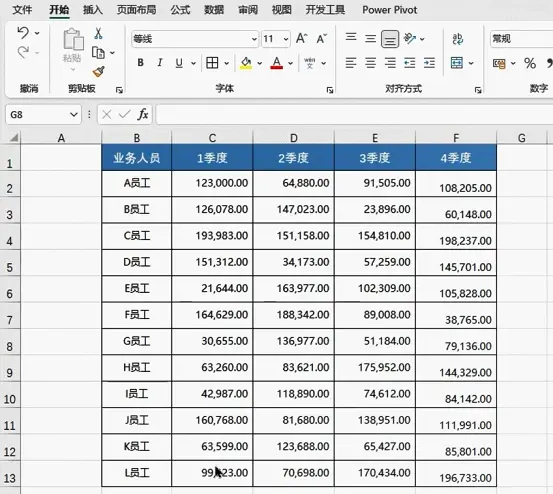
首先,我们单击表中的单元格,点击【插入】-【数据透视表】,将数据透视表放置到现有工作表中,点击确定。
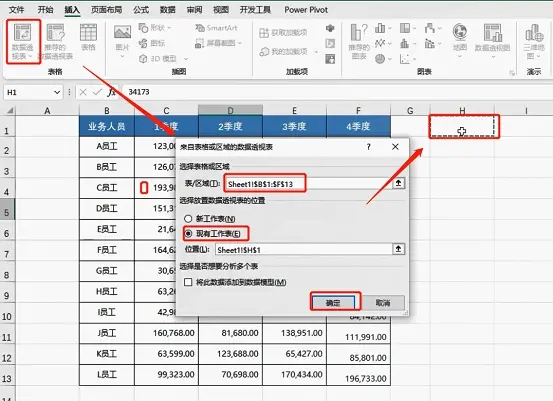
将业务人员字段拖入到行,将1季度拖入到值,然后勾选2季度、3季度、4季度。
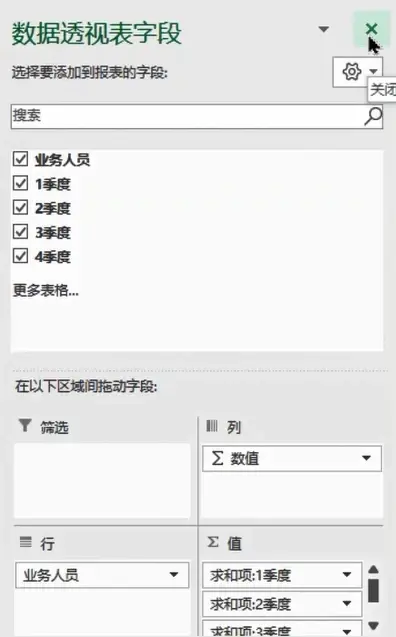
然后我们在数据透视表中,1季度的某个数据,右键,点击【值显示方式】,选择【降序排列】,基本字段为业务人员,点击确定。
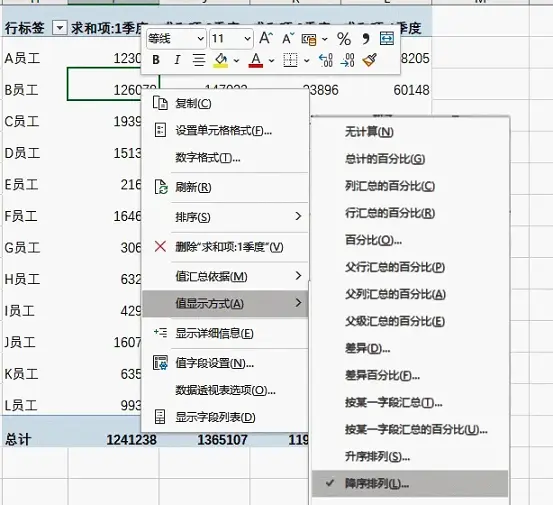
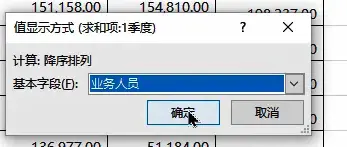
好啦,1季度的排名已做好,现在只需要对2季度、3季度、4季度的数据进行同等操作即可。
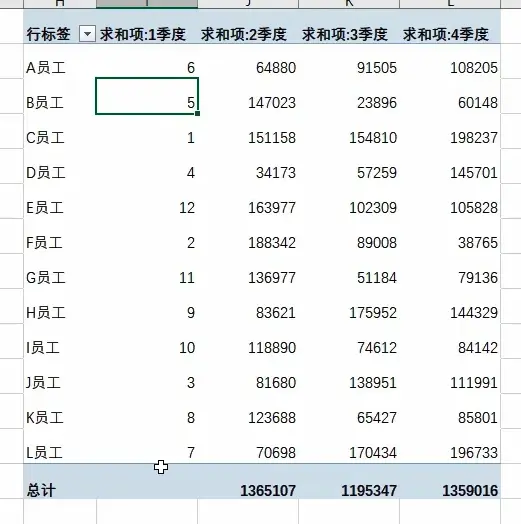
中国式排名,你学会了吗?

《一周Excel直通车》视频和《Excel极速贯通班》直播课全心为你!
学习交流请加微信:hclhclsc进微信学习群。
相关推荐:
统计中国式排名的三种方法,一定有一个适合你
Excel小白的数据验证课①用下拉菜单录入的那些事儿
数据有效性只能引用一列数据?但他这样用1000列也行!
气泡图和条形图如何做组合图,这个Excel图表太适合年终汇报!
版权申明:
本文作者柳之;同时部落窝教育享有专有使用权。若需转载请联系部落窝教育。

